手机换了个新伙伴,是不是有点不舍得那些陪伴你的聊天记录呢?别担心,今天就来教你如何轻松地将安卓系统上的微信聊天记录迁移到新手机,让你的回忆无缝衔接,继续陪伴你哦!
一、备份,是第一步的温柔
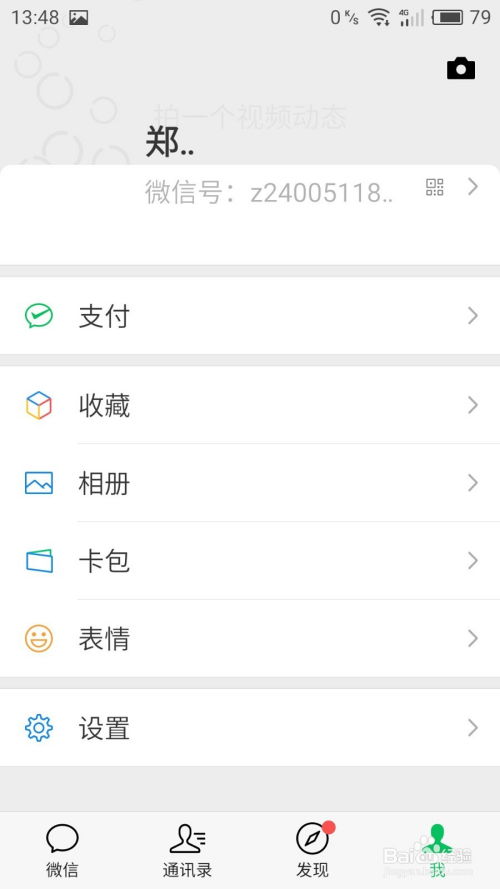
想要迁移聊天记录,第一步当然是要备份啦!在旧手机上,打开微信,找到那个小小的“我”图标,点进去,然后找到“设置”,再点击“通用”,最后找到“聊天记录备份与迁移”。在这里,你可以选择将聊天记录备份到手机或电脑上。
- 手机备份:选择“微信聊天记录备份到手机”,然后按照提示操作即可。
- 电脑备份:选择“微信聊天记录备份到电脑”,然后下载并安装微信电脑版,按照提示完成备份。
二、迁移,让回忆无缝衔接
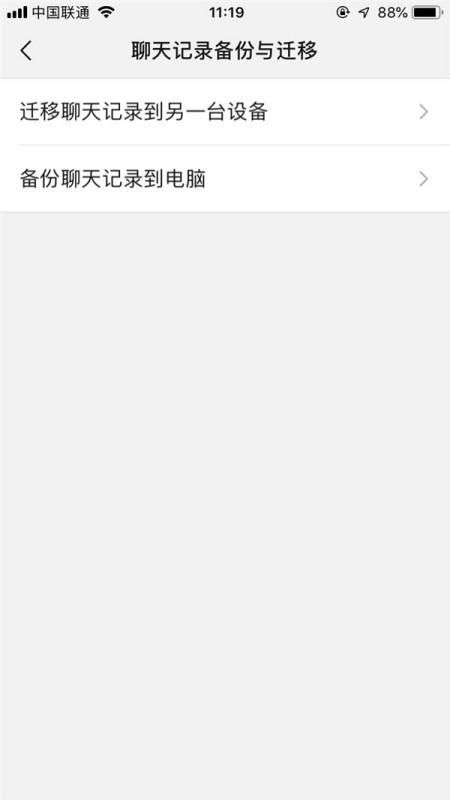
备份完成之后,就可以开始迁移聊天记录啦!这里有两种方式可以选择:
1. 通过微信迁移助手
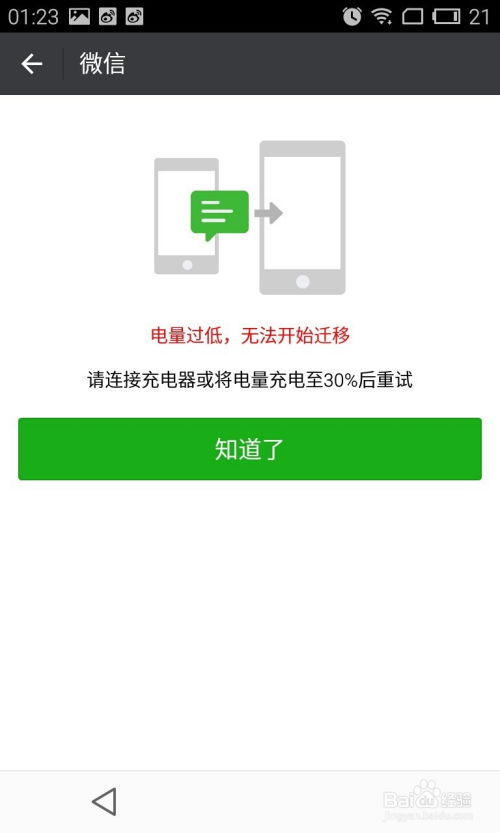
- 在新手机上,打开微信,找到“我”,然后点击“设置”,接着选择“通用”,再点击“聊天记录备份与迁移”。
- 在这里,选择“迁移聊天记录到另一台设备”,然后按照提示操作。
- 在旧手机上,打开微信,找到“我”,然后点击“设置”,接着选择“通用”,再点击“聊天记录备份与迁移”。
- 在这里,选择“迁移聊天记录到另一台设备”,然后扫描新手机上显示的二维码。
2. 通过手机克隆应用
- 在新手机上,进入手机克隆应用,或进入设置>系统和更新>手机克隆,点击“这是新设备”,选择华为或其他安卓。
- 根据界面提示,在旧设备下载安装手机克隆。
- 在旧设备上,进入手机克隆应用,点击“这是旧设备”,根据界面提示操作。
- 在新手机上,打开微信,找到“我”,然后点击“设置”,接着选择“通用”,再点击“聊天记录备份与迁移”。
- 在这里,选择“迁移聊天记录到另一台设备”,然后扫描旧手机上显示的二维码。
三、注意事项,别让小问题打扰你
在迁移聊天记录的过程中,可能会遇到一些小问题,以下是一些注意事项:
- 网络稳定:在迁移聊天记录的过程中,请确保手机网络连接稳定,以免出现连接失败的情况。
- 备份文件:在迁移聊天记录之前,请确保备份文件完整,以免出现还原失败的情况。
- 手机兼容性:部分手机可能需要安装特定的应用才能完成聊天记录的迁移,请提前了解手机兼容性。
四、让回忆继续陪伴你
通过以上步骤,你就可以轻松地将安卓系统上的微信聊天记录迁移到新手机啦!让你的回忆无缝衔接,继续陪伴你,开启新的旅程吧!记得,每一次的迁移,都是对过去的珍惜,对未来的期待哦!

























网友评论